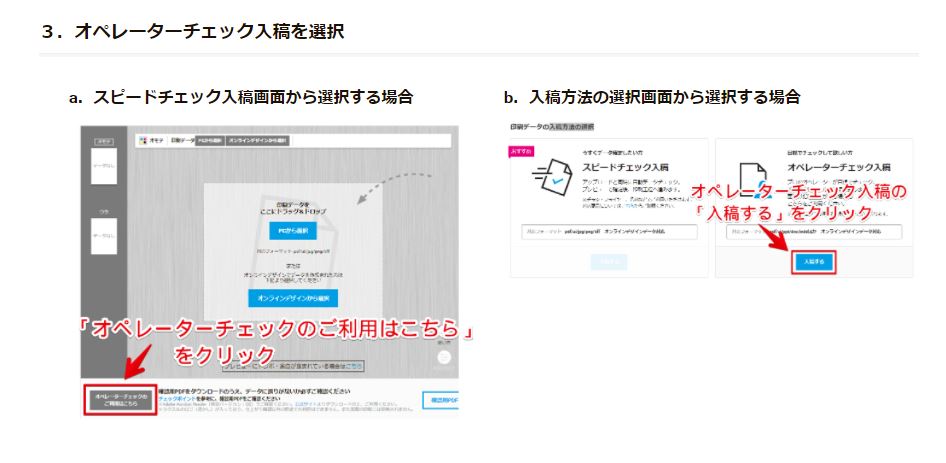デザインの仕事をしていると、あってはいけないことですが、印刷ミスを経験することがあります。
ポスターやチラシなどの製作は、デザイン描画ツールソフト「adobe イラストレーター」を使用しますが、入稿方法を間違えると、 急ぎの仕事・年末年始や連休を挟む場合など、納期に間に合わない場合があります。
データ入稿のやり直しの結果、納期・締め切りに間に合わなかったりと、クライアントへの信用も失墜してしまいます。 印刷物の入稿に失敗しないためにも今一度入稿前に原稿のチェックを常にこころがけましょう。
この記事はラスクルに入稿する前にイラストレーターで作ったデータの入稿前のチェック方法とポイントなどを整理してみましたので参考にしてください。
データ入稿前の最終チェック方法
知ってたら回避できるDTPの基本、イラストレーターデータ入稿時の注意点を挙げてみます。
インターネット印刷・ネットプリントは枚数よりも、納期の日数により、印刷料金に違いが大きく出てきます。
時は金なり。データー作成のやり直しなどしていると、それだけ金額が高くなり、 しかも納期も遅くなり、結果クライアントに迷惑をかけることになります。
フォントデータのアウトライン化
イラストレーターの文字のフォントデータは アウトライン化しなければなりません。最終的に保存するときに、レイヤーごとにすべてを選択しフォントのアウトライン化を行います。
上書きで保存してしまうと、一旦アウトライン化した文字は差し替えができませんので、 元データはとっておきましょう。(ファイル名を工夫して)
画像、写真のリンクの確認
画像、写真が多すぎて分からなければ、すべて選択して、画像を埋め込む。 リンクのツールボックスで管理できます。
画像、写真はCMYKに変換
画像、写真はCMYKで保存しておいた方が無難です。 鮮やかなRGBモードで製作していると、出来上がった印刷物がくすんで見えるからです。
RGBで構成されるモニター画面とCMYKのインクで構成される印刷物との違いを理解しておきましょう。
データ入稿ミスの回避
名刺などどんなに小さいメディアでも一字一句間違いは禁物です。郵便番号、変わりやすい携帯の番号やメールアドレスなど、 クライアントに最終確認してGOサインを出していただきましょう。
市町村合併で郵便番号や大字・字名が変わった所も少なくありません。例えお客さんのミスでも番号違いは使い物になりません。HPなどで調べたり、携帯番号など直接電話して確認しましょう。
イラストレーターバージョンの確認
イラストレーターの高いバージョンをお持ちの方、そのままで送ると相手にはデータが開かなかったり、フィルターや画像処理が認識できない場合があります。
相手のバージョン対応に合わせて(ラスタライズなどして)、保存する時に低めのバージョンで保存しましょう。
シンプルisベスト
フィルターやレイヤーがやたら多すぎたり懲りすぎると、データが重くなります。トラブルが発生の原因にもなりますので、できるだけシンプルな作りがベストだと思います。
スナップショット・スクリーンショットの添付
入稿時に出来上がりの画像も添付すれば間違いが起きないはずです。スクリーンショットかイラストレーター上でWEB用に保存で簡単に作成できます。
PDFファイルは万能ではない
PDFファイルは専用のソフトがなくても見ることができ、大変便利ですが、バージョンなどの違いによって、レイアウトがズレる場合がありますので完璧ではありません。
完全入稿を目指すのでしたら、アウトライン化したイラストレーターファイルが望ましいですね。
※必ず項目ごとにチェックして、データ入稿しましょう。
おわりに
印刷物の失敗はデザイナーにとってたとえベテランでも命取りになります。データ入稿の失敗の原因は思い込みです。思い込みを回避するには自分の目によるチェックと第三者のチェックを行うことです。
必ず原寸に印刷してから一つ一つ赤鉛筆などでチェックしていきましょう。最後に画像の貼り付け・埋め込み、フォントのアウトラインを行います。
チェック項目表を作って塗りつぶしていくと更に確実です。慣れてきてもこの作業だけは続けていきましょう!
DTPソフト「イラストレーター」を使ってデザイン構成が出来上がったら、入稿前に最終的にやらなくてはいけないことが二つあります。
一つは写真データなどの「画像の埋め込み」、もう一つは「フォントのアウトライン化」になります。
これをしていないと、入稿失敗となり、データ修正をして再入稿となります。また、パソコン上でも、後々配置した画像の紛失になりかねません。
過去に私が何度もうっかりミスでしなくていい失敗をした経験から、この記事では入稿に失敗しないためのイラストレーターの画像の埋め込み方とその応用についてお伝えします。
なぜ画像の埋め込みが必要か?
私も最初のうちは画像は埋込みにせずに、画像を配置した後、イラストレーターデーターに添付して、MO、CDに保存していました。
ところが、これがいつの間にか添付したはずの画像が見当たらなくなったり、入稿の際のミスにつながったりしたので、必ず画像は埋め込むようになりました。
紛失した画像・写真を探すのはかなりの時間がかかり、まず見つかりません。結局無駄な作業になります。
画像の埋め込み方法
私の稚拙な名刺のレイアウトになります。まずファイルの配置で写真や画像を選択して配置します。この時点では二つの画像はまだ埋め込んでいません。
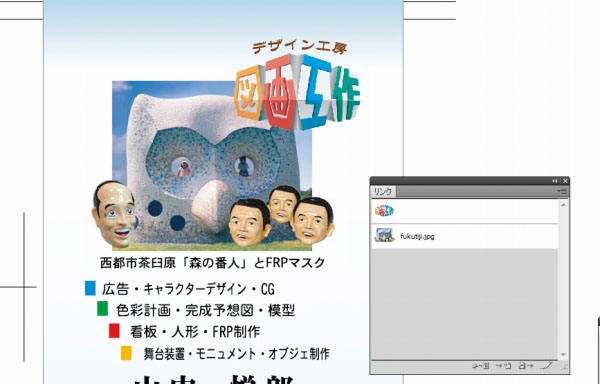
「リンクのダイアログボックス」に見える画像を選択して
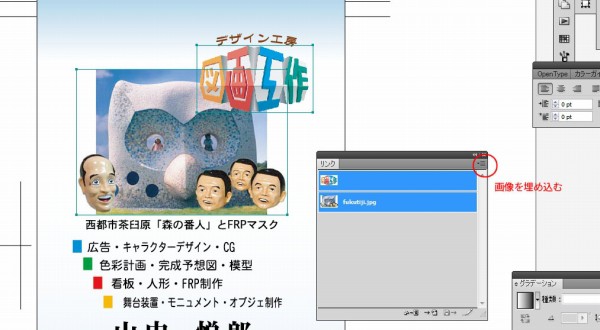
右かどの編集バーをクリックすると、埋込みのパネルオプションが出てきますので、ここで「画像を埋め込む」を選択します。
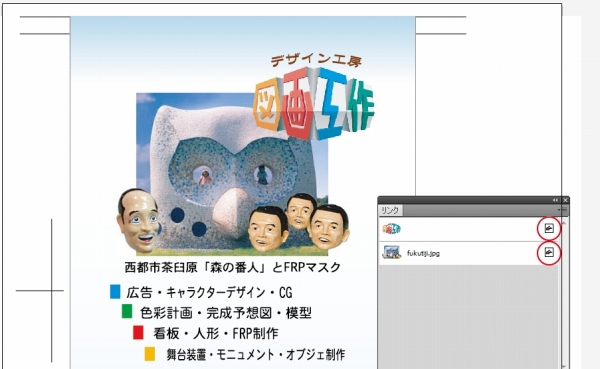
赤丸の中に埋め込まれた印がでますので、これで完了です。
ちなみにこの作業はコピー&ペーストで持ってくると、自動的に埋め込みが完了してこのマークが出てきます。楽ですよね。
ワンランク上の埋め込み裏技
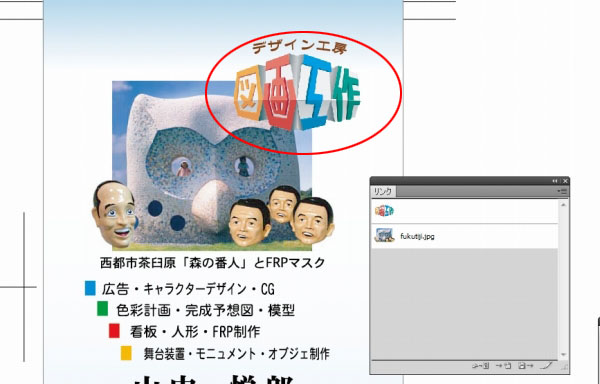
背景の塗りがない画像を配置するとこのように後ろの画像や色に溶け込んだレイアウトができます。
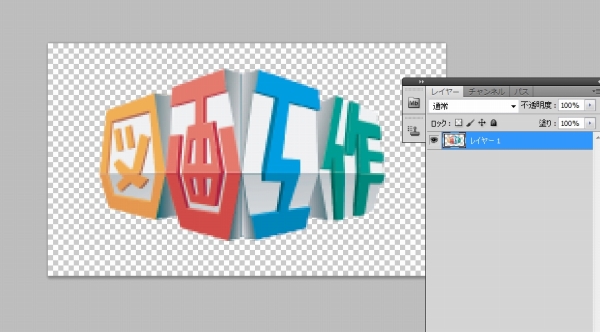
この場合フォトショップ上で、背景を透明にして、.jpegではなく、フォトショップ形式(.psd)でファイルを保存する必要があります。
フォントのアウトライン化
文字情報は他のパソコンでも同じ表示ができるように、フォントのアウトライン化をしておきましょう。
必要であれば、アウトライン化する直前のファイルも別名で保存しておくと、何かあった時に戻れれるので、とっておきましょう。
フォントのアウトライン化は全てのレイヤーを表示させて、全てを選択(ctrl+A、macではcommand+A)してから書式のアウトライン作成を押します。
一つ一つしていると漏れが出てくるので、この方法が間違いありませんよ。
イラストレーター 使い方:画像埋め込みのまとめ
画像の配置から埋め込みとワンランク上の透明画像の埋め込み、フォントのアウトライン化の必要性と使い方を説明しましたが、つたない解説でお分かりいただけたでしょうか?
慣れてくれば、当たり前のことですので、何度も経験してみてください。
恥ずかしいのですが、私は急ぎの仕事の時にこの「画像埋め込み忘れ」を2度ほど経験しております。
入稿の前には必ずこのチェック作業を忘れずに行いましょう。この他にも「塗り足し」「郵便番号」「電話番号」「住所」「人名」などチェック項目を印刷して赤で塗りつぶしていくようにすると、印刷物の失敗も無くなるのではないかと思います。
ミスはないだろうではなく、「必ずあって見つけてやる」と思いながら、校正するように心がけましょう!
最後にもう一つ、イラストレーターのバージョンですが、たまに最新バージョンで保存したデーターを送ってくる方がいらっしゃいますが、相手がどのバージョンかわかりません。
CS1などの低いバージョンに保存し直してから送るようにしましょう。(画像フィルター・効果などが消えない程度に、シンプルが一番ですけど)